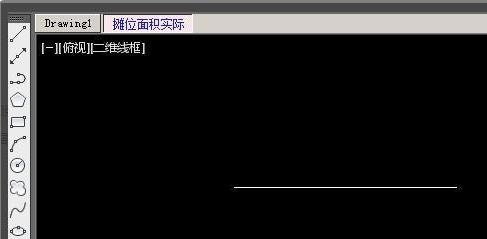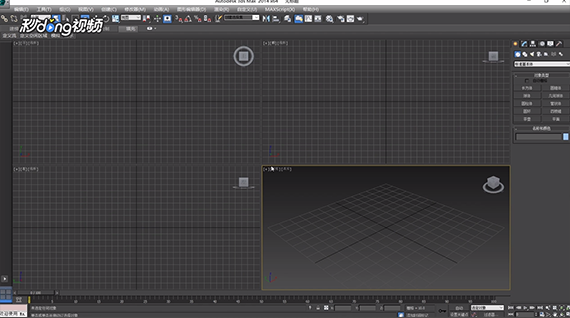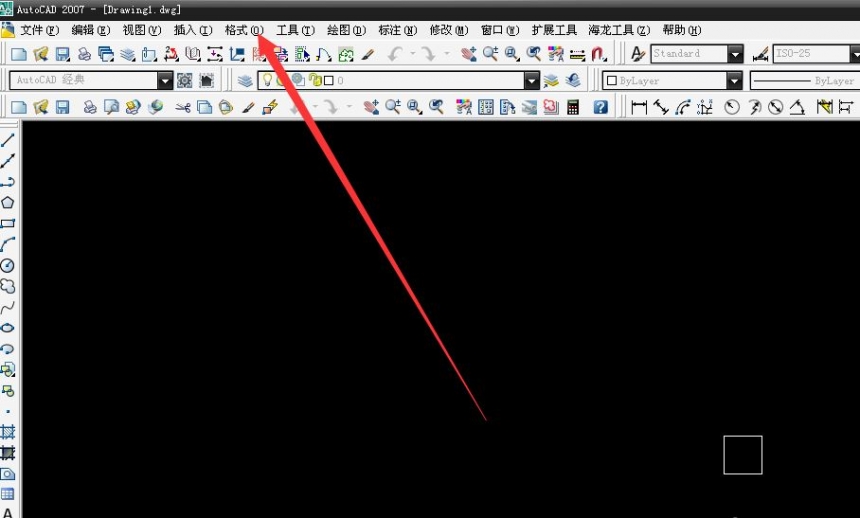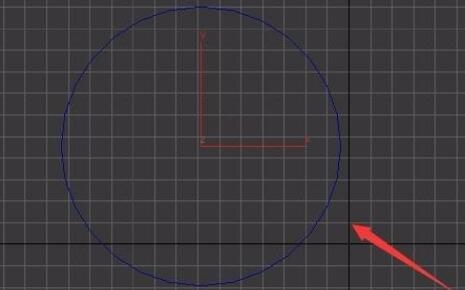cad怎么输入坐标(cad怎么输入坐标点)优质
上节小编和大家分享了CAD标注坐标的方法。你知道CAD怎么输入坐标吗?本文小编将和大家分享在CAD中输入坐标的两种方法。感兴趣的小伙伴们快和小编一起来看看CAD如何输入坐标吧。在CAD中输入坐标的两种方法如下:CAD输入坐标的方法一。
1.cad怎么输入坐标?先将CAD打开。进入到CAD的首页。点击CAD上方菜单栏中的【标注】选项。如图所示。
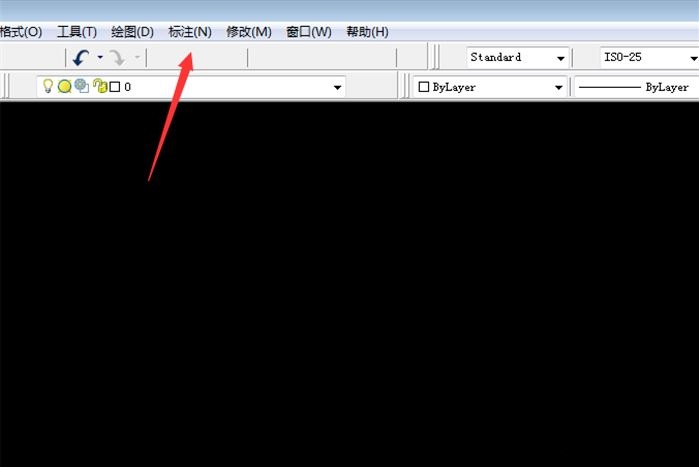
2.我们在CAD软件弹出来的选项卡中点击【坐标】选项。之后我们在绘图区域可以看到一个十字光标和输入框。我们输入坐标即可。中间按一下逗号。就可以输入YX坐标。再按回车按键。如图所示。
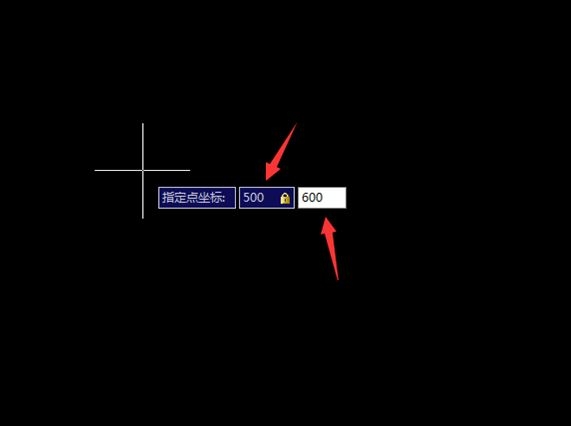
3.然后我们就可以看到输入的坐标点。可以保存好。作为基础点使用。CAD输入标注完成。如图所示。
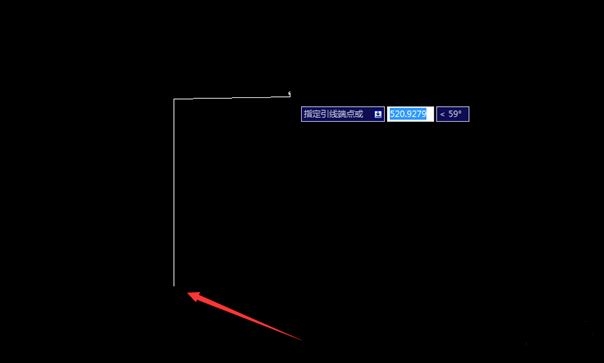
CAD输入坐标的方法二。
1.我们在CAD软件的命令栏输入一个绘图命令。点击回车。如图所示。
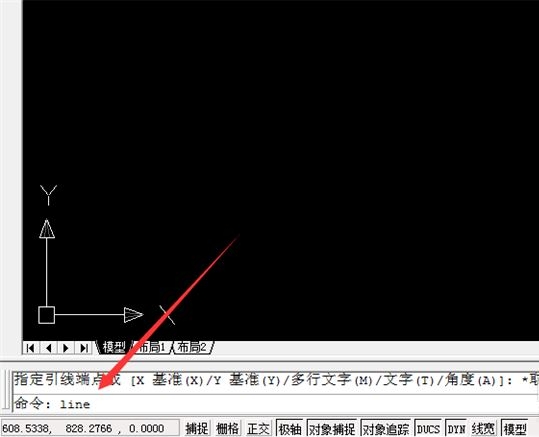
2.然后出现十字光标和输入坐标栏。我们输入坐标按回车。然后我们可以看到图形的第一个点已经确认。CAD输入坐标成功。
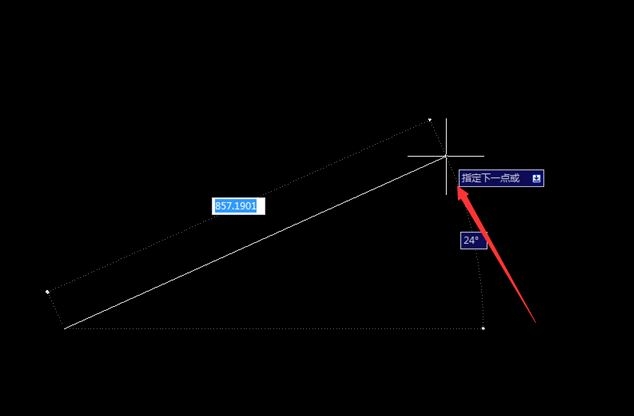
3.然后继续输入其它坐标。CAD输入坐标绘制出图形。如图所示。
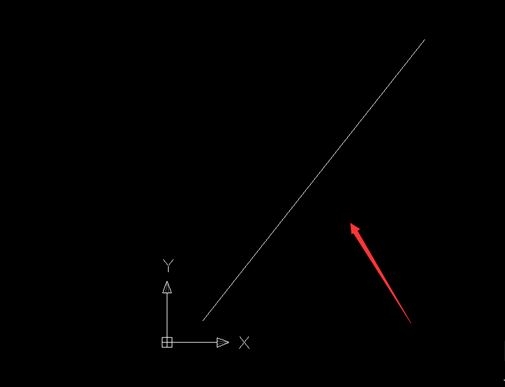
以上就是cad怎么输入坐标?在CAD中输入坐标的两种方法。大家可以按照自己的习惯选择CAD输入坐标的方法。希望本文的方法分享能给小伙伴们带来帮助。下节小编将和大家分享CAD输入坐标绘图的方法。我们下期再见。
更多精选教程文章推荐
以上是由资深渲染大师 小渲 整理编辑的,如果觉得对你有帮助,可以收藏或分享给身边的人
本文标题:cad怎么输入坐标(cad怎么输入坐标点)
本文地址:http://www.hszkedu.com/19859.html ,转载请注明来源:云渲染教程网
友情提示:本站内容均为网友发布,并不代表本站立场,如果本站的信息无意侵犯了您的版权,请联系我们及时处理,分享目的仅供大家学习与参考,不代表云渲染农场的立场!
本文地址:http://www.hszkedu.com/19859.html ,转载请注明来源:云渲染教程网
友情提示:本站内容均为网友发布,并不代表本站立场,如果本站的信息无意侵犯了您的版权,请联系我们及时处理,分享目的仅供大家学习与参考,不代表云渲染农场的立场!